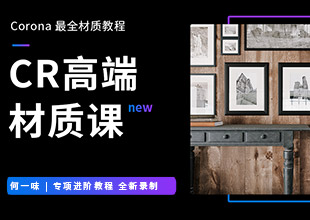CAD图块怎么粘贴到另一张图?
溜溜自学 室内设计 2022-10-08 浏览:1860
大家好,我是小溜,很多时候我们为了提升CAD制图效率,会进行粘贴复制。也会遇到这个文件可用的图形,另一个文件也可以使用,这个时候也可以复制粘贴,那么CAD图块怎么粘贴到另一张图?快来学习操作方法吧!
对于“CAD”还有不懂的地方,点击这里了解更多关于“CAD”课程>>
工具/软件
硬件型号:机械革命极光Air
系统版本:Windows7
所需软件:CAD2014
方法/步骤
第1步
首先在张图中画一个圆。
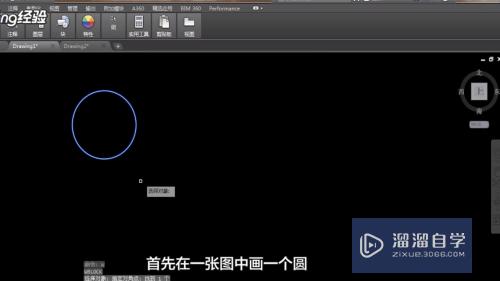
第2步
然后将这个图块,定义成名为1的图块。

第3步
再新建一张图,画一个矩形。
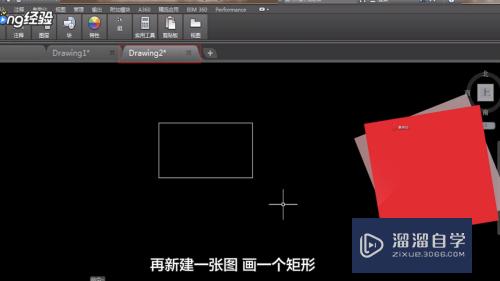
第4步
然后将这个图块也定义成名为1的图块。

第5步
选择矩形图块,按CTRL+C复制。

第6步
切换到另外一张图,按CTRL+V粘贴。

第7步
发现复制图01中的图块,并将其粘贴到图02中即可。

第8步
总结如下:
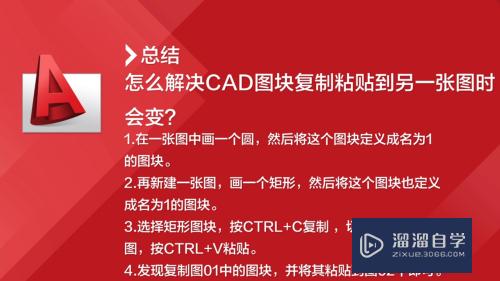
注意/提示
相信“CAD图块怎么粘贴到另一张图?”这篇文章大家都已经学会了,如果大家还有其它疑问的话,可以持续关注溜溜自学网,我们每天都会为大家带来最新最实用软件小技巧。
相关文章
距结束 06 天 03 : 22 : 11
距结束 01 天 15 : 22 : 11